Вы с нетерпением ждете Создать новый сайт Вы думаете обновить свой старый сайт или хотите попробовать новые дополнения? Лучшая практика, которую вы можете сделать, - это начать использовать промежуточный веб-сайт. Это обеспечивает безопасную среду для тестирования и экспериментов, и если что-то пойдет не так, вам не нужно беспокоиться о том, что официальный сайт выйдет из строя или перестанет работать.
Точные шаги, которые необходимо предпринять при создании промежуточного веб-сайта, могут различаться в зависимости от типа вашего веб-сайта. В этой статье вы узнаете, как легко скопировать свой сайт WordPress в поддомен для безопасного размещения. Вот шаги, которым нужно следовать. Проверять Как создать сайт на WordPress, чтобы просматривать продукты и зарабатывать деньги.

Шаг 1. Создайте субдомен
Вам понадобится субдомен, на котором вы сможете разместить свои новые промежуточные веб-сайты. Надеюсь, вы уже знаете, что такое поддомен. Поддомены можно создавать бесплатно, и большинство услуг хостинга позволяют создавать несколько доменов. Это делает создание промежуточного веб-сайта на субдомене хорошим решением.
Чтобы создать субдомен, перейдите в cPanel и перейдите в Домены -> Поддомены.
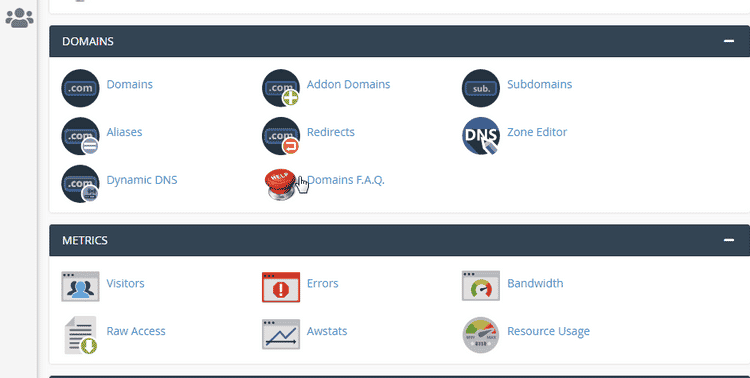
В появившемся интерфейсе введите выбранное имя для своего поддомена и нажмите построить.
Шаг 2. Создайте и загрузите копию веб-сайта.
После того, как вы создали субдомен, у вас теперь есть адрес для вашего промежуточного веб-сайта. Следующим шагом в создании промежуточной версии веб-сайта будет клонирование существующего содержимого. Это легко сделать с помощью FTP. Вам нужно будет скачать FTP-клиент и установить, рекомендуем использовать FileZilla Потому что это бесплатно и с открытым исходным кодом.

После установки вам нужно будет подключить FTP-клиент к серверу. Для этого вам потребуются данные вашей учетной записи FTP, которые обычно предоставляются вашей службой хостинга при регистрации новой учетной записи веб-хостинга.
Необходимые поля: хост, имя пользователя, пароль и порт. В вашем FTP-клиенте вы увидите две части. Слева вы найдете папки на вашем компьютере, а справа файлы веб-сайта.
Скопируйте эти файлы и сохраните их в любую папку на вашем компьютере.
Вы также можете сделать это в cPanel. Перейти к Файлы -> Диспетчер файлов -> Public_html. В правом верхнем углу интерфейса нажмите «Настройки». В появившемся всплывающем окне выберите Показать скрытые файлы.
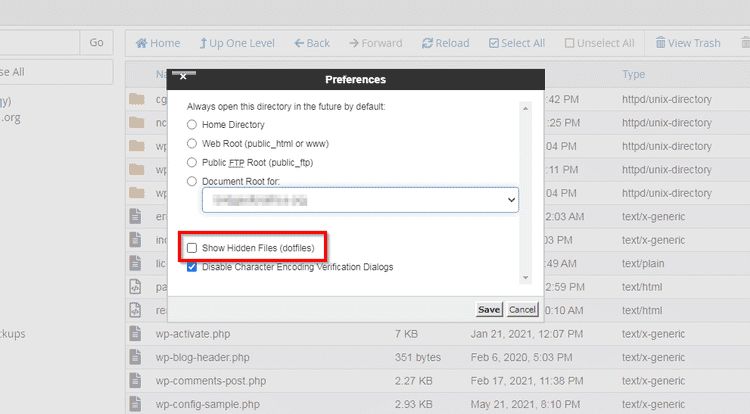
Выберите все появившиеся папки, кроме cgi-bin, и нажмите копии В верхнем меню или щелкните правой кнопкой мыши выбранные файлы и выберите копии. В появившемся всплывающем окне введите имя каталога. Какое имя вы выбрали для своего субдомена.
Шаг 3. Экспорт базы данных
Следующим шагом в клонировании сайта WordPress будет копирование базы данных работающего веб-сайта на промежуточный веб-сайт. База данных - это место, где хранится весь контент и данные вашего сайта WordPress. Вам нужно будет создать новую базу данных для промежуточного веб-сайта, прежде чем импортировать контент из базы данных работающего веб-сайта.
В cPanel перейдите в Базы данных -> Базы данных MySQL. В появившемся интерфейсе введите имя вашего нового веб-сайта. Это может быть что угодно, например, «Тест».
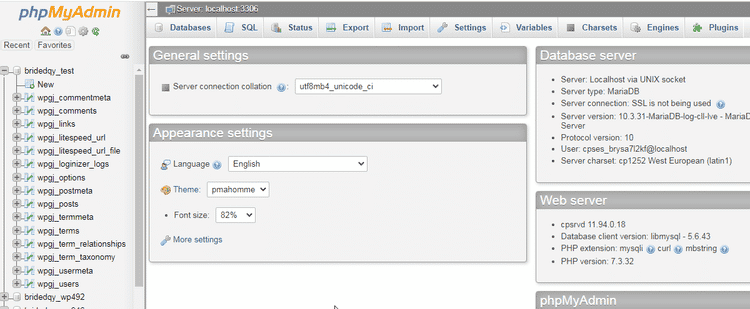
Как только вы закончите, перейдите к phpMyAdmin -> Базы данных. Здесь вы экспортируете старую базу данных и импортируете контент в новую базу данных за несколько простых шагов.
На правой панели нажмите Legacy Database, а затем Экспорт. Затем файл будет загружен на ваш компьютер.
Чтобы загрузить его в новую базу данных, просто щелкните новую базу данных, а затем Импортировать. Найдите и скачайте базу данных со своего компьютера.
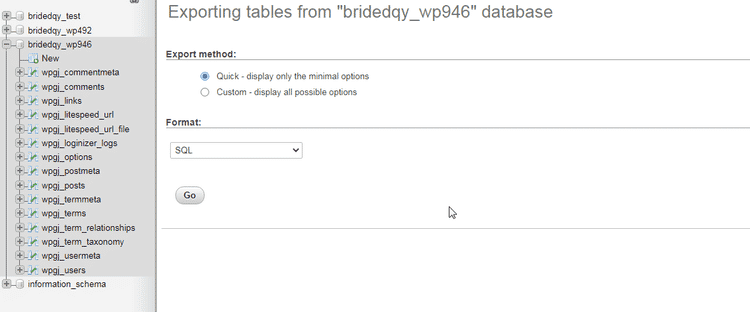
Как только это будет сделано, следующим шагом будет редактирование учетных данных базы данных в файле wp-config.php.
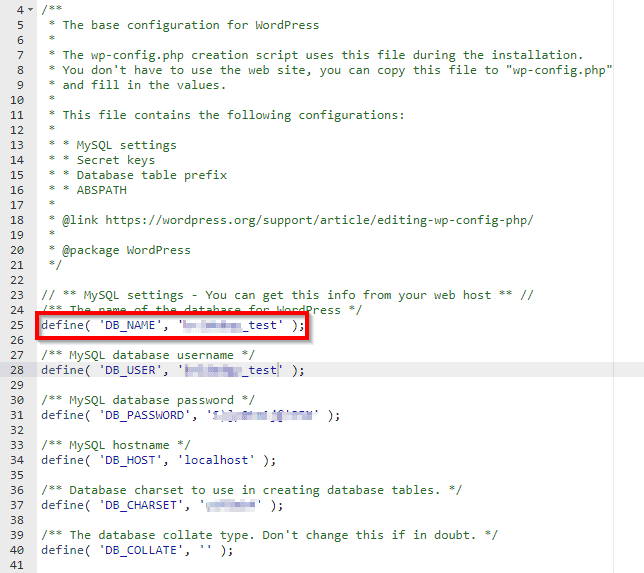
В файле wp-config.php найдите строку, в которой говорится определить ('DB_NAME', .....);. Просто измените имя базы данных на новое здесь. Как только это будет сделано, вы почти готовы.
Последним шагом будет изменение URL-адресов в новой базе данных, чтобы все они указывали на новый веб-сайт, а не на старый.
Вам нужно будет сделать это с помощью приставки. Есть много плагинов, которые вы можете использовать для выполнения работы, однако мы рекомендуем РГ Перенос БД.
Шаг 4. Измените URL-адреса с помощью WP Migrate DB
Для начала установите и активируйте плагин из каталога плагинов WordPress. Когда вы закончите, коснитесь أدوات В меню выберите Перенести БД.
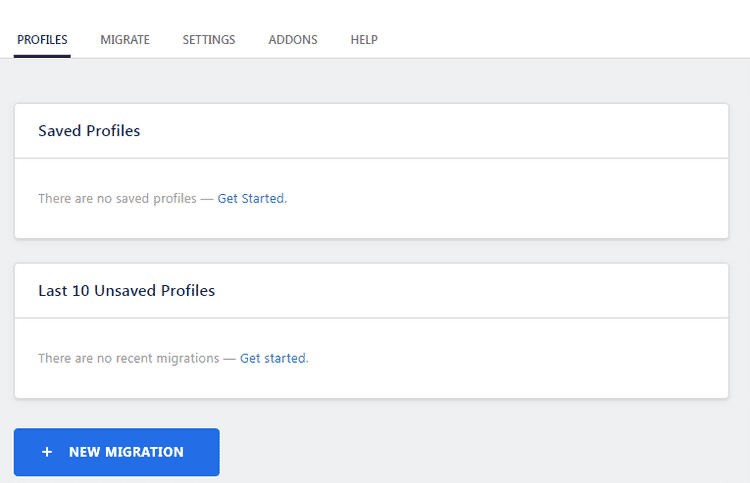
Нажмите реле и прокрутите вниз до раздела с надписью Инструменты для этого сайта.
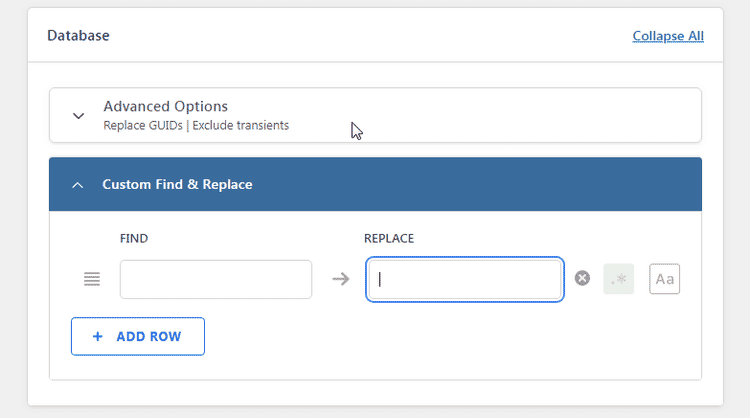
Выберите Пользовательский поиск и замена. Это откроет интерфейс выпадающего меню с опцией поиска и другой опцией для замены.
В поле поиска введите старое название веб-сайта, которому предшествует косая черта, например: http://oldsite.com. В замещающем пространстве сделайте то же самое с URL-адресом вашего нового веб-сайта.
Это! У вас должен быть полнофункциональный промежуточный веб-сайт для работы.
Дополнительные способы клонировать сайт в субдомен
Вам не всегда нужно использовать ручной метод клонирования вашего сайта в субдомен для тестирования. Фактически, есть несколько разных способов создать промежуточный веб-сайт. Некоторые из самых простых методов включают использование настраиваемых параметров, предоставляемых службой хостинга, или использование настраиваемого расширения.
Вот краткое описание обоих вариантов:
Альтернатива 1. Создайте промежуточный веб-сайт в cPanel
Если ваша служба хостинга использует cPanel, вы можете создать промежуточный веб-сайт всего за несколько кликов. Чтобы начать, сначала создайте субдомен, выполнив действия, описанные в шаге XNUMX выше.
Как только вы закончите, перейдите к Программное обеспечение -> Менеджер WordPress от Softaculous.
Щелкните значок раскрывающегося списка рядом с названием вашего веб-сайта, щелкните «Промежуточный» и введите созданный вами поддомен.
Это. Если вы предпочитаете не использовать этот метод или ваша служба хостинга не использует cPanel, вы можете попробовать использовать специальный плагин WordPress.
Альтернатива 2: использование плагина WordPress для создания промежуточного веб-сайта
Есть много плагинов, которые помогают создавать промежуточные веб-сайты. Об одном мы уже говорили - Migrate DB. Migrate DB - идеальное решение для изменения URL-адресов, но чтобы использовать другие его функции для создания промежуточного веб-сайта, вам понадобится премиум-версия.
В качестве альтернативы вы можете использовать один из множества бесплатных плагинов, которые помогут в таких ситуациях, как копировальный аппарат و WP Дилижанс و Клон UpDraft и так далее. Проверять Лучший конструктор страниц WordPress, который поможет вам создавать потрясающие сайты
Начните клонировать свой сайт WordPress
Создание промежуточного веб-сайта - хороший вариант для тестирования перед фактическим развертыванием официального веб-сайта или перед тестированием каких-либо дополнительных функций, или для тестирования обновлений, или установки новых надстроек или любых настроек. Мы показали вам, как это сделать вручную, а также как использовать cPanel для создания промежуточного веб-сайта. Мы также упомянули несколько полезных плагинов для этого.
Если вы только начинаете создавать свой веб-сайт, рекомендуется сначала создать его в локальной среде разработки, чтобы вам не нужно было клонировать его позже. Теперь вы можете просмотреть Как установить сайт WordPress локально на свой компьютер.







